Moto X の Moto Display 機能を継承し、Moto X の ROM に実装されています。ネクサス6、関数アンビエント ディスプレイを使用すると、画面をオンにせずに通知を表示できますただし、ダブルタップ、スワイプ、またはデバイスを持ち上げたときに行うだけです。
Nexus 6 の場合、アンビエント ディスプレイを使用すると、AMOLED 画面の白いピクセルのみを点灯することでバッテリー寿命を節約できます。Nexus 4 および 5 では、ユーザーに一定の快適さを提供し、一般的な人間工学を強化します。
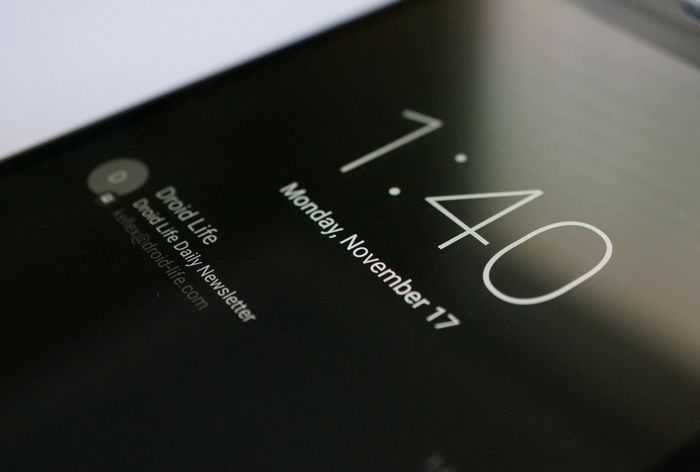
残念ながら、この機能にはネイティブには存在しませんNexus 4 と 5 の Android ロリポップしたがって、以下で説明する小さな操作を介してインストールする必要があります。
この操作にはリスクがないわけではありません。バックアップの作成を検討してください。 Phonandroid もこの記事の著者も、デバイスに生じた損害については責任を負いません。
前提条件
- Android 5.0 Lollipop が必要です。Nexus に Android 5.0 Lollipop をインストールする
- 端末は root 化されている必要があります。Android 5.0 Lollipopを実行しているNexus 4および5をroot化する方法
ダウンロード
- Framework-res.apk および SystemUI.apk ファイルをダウンロードします。ネクサス4
- Framework-res.apk および SystemUI.apk ファイルをダウンロードします。ネクサス5
- ダウンロードアプリケーションのルートブラウザPlayストアで
手順
- ファイルを転送するFramework-res.apk と SystemUI.apkスマートフォンの内蔵メモリに
- ルート ブラウザ アプリを起動し、必要なユーティリティをダウンロードします。
- Framework-res.apk ファイルと SystemUI.apk ファイルを転送したフォルダーに移動します。
- 両方のファイルをコピーして、書類/システム携帯電話から
- 以下のスクリーンショットのように、両方の APK ファイルに付与されている 0644 (rw-r–r–) 権限に対応するボックスをチェックします。

- 権限が付与されたら、ファイルを移動しますシステムUI.apkフォルダに/システム/priv-app/SystemUI/「移動」機能を使って
- /system フォルダーに戻ってファイルを移動しますフレームワーク-res.apkフォルダに/システム/フレームワーク/
- スマートフォンを再起動する
- 設定でアンビエント表示を有効にする




![[テーマ] EMUI 5.0のテーマDark Bloom](https://yumie.trade/statics/image/placeholder.png)